පාඩම පටන්ගන්න කලින් කියන්න ආරන්චියක් තියෙනව. ඒකනම් හැබයි අසුබ ආරංචියක් වෙනව Microsoft වෘත්තීය සුදුසුකම් (Professional Qualification) ගන්න විභාග කරන අයට. ඒක තමයි Microsoft ලගෙ විභාග ගාස්තු ජූලි මාසෙ පලමුවෙනිද ඉදල $50 ඉදල $80 දක්වා වැඩි කරනව කියල Microsoft මගින් නිවේදනය කරල තියෙන එක. ඔයාලට මහන්සි වෙලා වැඩ කලොත් දැන් ඔයාල කරන Microsoft පාඨමාලාවල විභාග වලට ජූලි මාසෙට කලින් පෙනීසිටින්න පුළුවන් වේවි. හරි දැන් පාඩම...
CCNA අටවන පාඩම Configuring Single CISCO Router ii (රවුටර් ආරක්ෂාව)
අද අපි මේ පාඩමෙන් බලන්නෙ Router එකේ ආරක්ෂාව සදහා රහස් පද (Pass Word) Router එකට සකසන ආකාරයයි. Router එකට රහස් පදයක් සැකසීම අප විසින් පාලනය කරන මුළු network එකේම ආරක්ෂාවට විශාල පිටුවහලක් වෙනව.ඒ වගේම දෙයක් තමයි Wireless Router එකකට මේ අකාරයෙන් රහස් පද සැකසීමනම් අනිවාර්යෙන් කල යුතුම දෙයක්.එයට හේතුව Wireless network එකේදී physically access කිරීමකින් තොරවම යම් අයෙකුට network එකට පිටින් ඇතුලත් වීමේ හැකියාව තිබීමයි. එසේ network එකට ඇතුළු වු පුද්ගලයාට Router එකේ IP එක හරහා Router එකට ඇතුළු වී එම Router එක මත රදාපවතින මුළු network එකම අඩපන කිරීමට හැකිවීමයි. මේ ආකාරයේ සියළු අවදානම් අපිට වලක්වාගන්න පුළුවන් මම ඉහත්න් කියපු විදියට Router එකට රහස් පදයක් සකසා තිබීමෙන්.
Router එකට විවිධ ආකාරයෙන් ඇතුළු වෙන්න පුළුවන්. ඒ වගේම ඇතුළු වු පසු Router එකේ ව්ව්ධ Mode වලට ගිහින් විවිධ සැකසුමුත් කරන්න පුළුවන් කියල මම කලින් පාඩම් වලින් කිව්ව මතකයිනේ. මතක නැත්තම් ඒ පාඩම් ටික බලලම මේ පාඩමට එන්න, නැත්තම් ටිකක් මඤ්ඤං ගතියක් ඔයාලට දැනෙයි. කලින් ඡේදයේ කියපු හේතු නිසාම Router එකට අපි රහස් පද කීප ආකාරයකටම සකසනව. ඒ කියන්නේ පළමුව Router එකට කිසියම් ආකාරයකින් ඇතුළුවීම වැලක්වීම සදහාත්, Router එකට ඇතුළු වුවෙකුට එහි සැකසුම් කිරීම වැලක්වීම සදහාත් අපිට රහස් පද Router එක සදහා සකසන්න පුළුවන්. පහත රූප සටහන ටිකක් බලන්න.
දැන් අපි රූප සටහනේ තියෙන දේවල් එකින් එක බලමු. Router එකට මොනයම් ආකාරයකින් ඇතුළු උනත් Router එකේ යම් තොරතුරක් හෝ බැලීමට User mode එක අවශ්ය වෙනව. රහස් පද සකස් කරන ලද Router එකකට ඇතුළු වීමේදී පළමුව අපට ලැබෙන්නේ User mode එකයි. එම නිසා එම Mode එකේදී රහස් පදයක් Router එකට සකස් කර තිබීමෙන් අනෙක් Router Mode වල ආරක්ෂාවත් ඉබේටම සැලසෙනව. එයට හේතුව අපි Router එකේ අනෙක් Mode වලට යන්න ඕන User Mode එක පසු කරල නිසයි.
Console Password:
console ආකාරයට Router එක හා සම්බන්ධ වෙන හැටි ඔයාල දන්නවනේ. Router එකේ console port එකත් පරිගණකයේ com port එකත් හරහා මේක කරන්නෙ කියල CCNA පස්වන පාඩම කියෙව්වනම් ඔයාලට හොදටම තේරිල තියෙන්න ඕන. මෙන්න මේ ආකාරයට Router එකට ඇතුළු වීමේදී තමයි User mode එකෙන් අපි විසින් Router එකට සකසපු Console Password එක ඉල්ලන්නෙ. දැන් අපි බලමු Router එකට Console Password එකක් සකසන්නෙ කොහොමද කියල.
මතකයිනෙ සැමවිටම Router එකට සැකසුමක් කල පසු එය ගබඩා කිරීම අනිවාර්යයි කියල. මේහි Console Password සැකසුම් කරල තියෙන්නේ Global Configuration Mode එකේ කියල ඔයාලට බලපුවාම තේරෙනව නේද. "reload" කියන command එකෙන් Router එක restart කරල දැන් අපි බලමු console ආකාරයට සම්බන්ධ වෙද්දි රහස් පදයක් ඉල්ලනවද කියල.
හරි නේද. දැන් ඔයාල දුන්නු රහස් පදය මෙතන type කරද්දි වෙනත් රහස් පද වගේ එතන type වෙනව කියල **** ලකුණු මගින්වත් පෙන්වන්නෙ නෑ. ඔයාලට තියෙන්නෙ හරියට රහස් පදය type කරල Enter key එක ඔබන්න විතරයි.
Telnet Password:
Telnet ආකාරයට Router එක හා සම්බන්ධ වෙන හැටිත් මම කලින් පාඩම් වලින් කිව්ව මතකයිනේ. ඔයාලට පුළුවන් Packet Tracer හරහා Telnet ආකාරයට Router එක හා සම්බන්ධ වෙන්න සබදතාවක් හදාගන්න.ඒ තමයි Router එකට පරිගණකයක් සම්බන්ධ කර Router එකේ IP address එක එයට සම්බන්ධ පරිගණකයේ command prompt එකේ telnet <IP address> ආකාරයට type කිරීමෙන් මේ සබදතාව ගොඩනගාගන්න පුළුවන්.
ඔයාලත් මේ විදියට හදාගන්න.
ඔයාල add කරගත්තු Router එකට ඉහත විදියට IP address එක සකසා ගන්න.(දැනට මේ විදියට හදාගන්න, ඉදිරි පාඩම් වලදි බලමු කොහොමද Router එකකට IP set කරන්නෙ කියල) මම 0/0 දාල තියෙන තැනට ඔයාලගෙ Router එකේ interface නම්බරේ දාගන්න.
ඔයාල add කරගත්තු පරිගණකයේ IP address සැකසුම් ඉහත විදියට කරගන්න.(කැමති විදියට දාගන්න හැබැයි එකම subnet එකේ IP එකක් වෙන්න ඕන device දෙකම සම්බන්ධ වෙන්න නම්. මතකයිනෙ IP Address පාඩම් ටික)
හරි දැන් බලමු Router එකට Telnet password එක සකසන ආකාරය. line vty 0 4 කියල command එකක් දීල තියෙන්නෙ Telnet ආකාරයට Router එකට එකවර සම්බන්ධ වෙන්න පුළුවන් ප්රමානය දක්වලයි. මේ command එකේ හැටියටනම් එකවර Router එකට 5 දෙනකුට සම්බන්ධ වෙන්න පුළුවන්. ඒක දක්වල තියෙන්නෙ මෙහෙමයි 0 4 (0,1,2,3,4).ඔයාලට මේ ප්රමානය අඩු හෝ වැඩි කරගන්නත් පුළුවන්. අපි හිතමු Router එකට එකවර තුන්දෙනකුට විතරක් සම්බන්ධ වෙන්න සැකසුම් කරන්න ඕන කියල, එහෙනම් පළවෙන් command එක ලියන්න ඕන මෙහෙමයි. "line vty 0 2".
හරි දැන් බලමු අපි add කරගත්තු පරිගණකය හරහා Telnet ආකාරයට Router එකට සම්බන්ධ වෙද්දි කලින් සකසපු Telnet password එක ඉල්ලනවද කියල.
දැක්ක නේද දැන් අපිට පරිගණකයේ ඉදල Telnet ආකාරයට Router එක හා සම්බන්ධ වෙන්න පුළුවන්. Router එකේ Enable Mode එකෙනුත් Telnet ආකාරයට වෙනත් Router එකක් හා සම්බන්ධ වෙන්නත් පුළුවන්.
Telnet ආකාරයට මොකක්හරි device එකකට සම්බන්ධ උනාට පස්සෙ ඒකෙන් ඉවත් වෙන්නෙ "exit" කියන command එක බාවිතා කරනව.
වැදගත්: Router එකකට Telnet ආකාරයට සම්බන්ධ වෙන්න අවශ්ය නම් අනිවාර්යෙන්ම එම Router එකට Telnet password එකක් සකසා තිබිය යුතුයි. නැතිනම් ඔබට Router එක හා Telnet ආකාරයට සම්බන්ධ වීමේදී "connection is refused because the password is not set " කියා පණිවිඩයක් හෝ පහත ආකාරයට දකින්නට ලැබෙයි.
Router එකට Telnet ආකාරයට සම්බන්ධ වීමේදී රහස් පදයක් අනවශ්ය නම් ඒ සදහාද අපිට Router එකට සැකසුම් කරන්න පුළුවන්. දැන් අපි බලමු කොහොමද ඒ ආකාරයට සැකසුම් සකස් කරන්නෙ කියල.
"no login" කියන command එකයි ඒ සදහා බාවිතා කරන්නෙ. දැන් අපිට රහස් පද නැතුවම Telnet ආකාරයට Router එක හා සදබන්ධ වෙන්න පුළුවන්.
දැන් අපි බලමු Router එකට Privilege Mode එකේ රහස් පද සකසන්නෙ කොහොමද කියල. Router එකේ User Mode එකේ රහස් පදය නිවරදිව ලබා දුන්නට පස්සෙ Enable එහෙමත් නැත්තම් Privilege, EXEC කියන Mode එකට යන්න අපෙන් ඉල්ලන රහස් පදය තමයි දැන් අපි Router එකට සකසන්නෙ. පළමු රූප සටහනේ තියනවනෙ Privilege Mode එකේ රහස් පද වර්ග දෙකක්, දැන් අපි බලමු මේ එකින් එක මොනවද කියල.
Enable Normal Password:
මේ රහස් පදය අපිට පහත ආකාරයට Router එක සදහා සැකසුම් කරන්න පුළුවන්.
ඉහත විදියට කරපු සැකසුම් ගබඩා කරල ආයෙත් Router එකේ User Mode එකට ඇවිත් Enable Mode එකට යන්න හදන්න. එතකොට ඔයාල දීපු රහස් පදය පහත විදියට ඉල්ලයි.
Enable Secret Password:
Enable Secret Password එකත් අපි සකසන්නේ Router එකේ Privilege Mode එක සදහාමයි.මෙහි තියෙන සුවිශේෂීත්වය වන්නේ මේ රහස් පදය encrypt ආකාරයෙන් පැවතීමයි. ඉස්සෙල්ලම බලමු කොහොමද මේ Enable Secret Password එක සදහා Router සැකසුම් කරන්නෙ කියල. ඊට පස්සෙ බලමු මොකක්ද මේ encrypt කථාව කියල.
ඔය විදියට තමයි Enable Secret Password එක සකසන්නෙ. මෙකනදි ප්රෂ්ණයක් එනව නේද Enable Normal Password එකයි Enable Secret Password එකයි එකම Router එකට සකසල තිබුනොත් මොන රහස් පදයද අපි Enable Mode එකට එන්න පාවිච්චි කරන්නෙ කියල. එහෙම වෙලාවට අපි පාවිච්චි කරන්න ඕන Enable Secret Password එකයි නැතුව දෙකම නෙමෙයි කියල මතක තියා ගන්න.
අපි Router එකට සැකසුම් කරපු සේරම රහස් පද User Mode එකේදි "show run" command එක ආදාරයෙන් බලා ගන්න පුළුවන්(Running Configuration වල ඇති තොරතුරුත් සමගම). පහතින් මම දක්වල තියෙන්නෙ තෝරාගත් තොරතුරු කිහිපයක් විතරයි.
හොදට බලන්න "show run" එකේ out put එක දිහා. එතන Enable Secret Password එක හැර අනෙක් සේරම රහස් පද පෙන්වනව නේද. අන්න ඒක තමයි මම කලින් කියපු විදියට රහස් පදය encrypt ආකාරයට පැවතීම. Router එකට සකසපු සේරම රහස් පද encrypt ආකාරයට Running Configuration වල පෙන්වන්නත් අපිට Router එකට සැකසුම් කරන්න පුළුවන්. ඒක කරන්නෙ මෙන්න මේ විදියට Router එකට පොඩි command එකක් ලබා දීමෙනුයි.දැන් බලන්න "show run" හරහා සේරම රහස් පද ටික encrypt ආකාරයට පෙන්වන හැටි.
ඔන්න ඔය විදියට තමයි අපේ අටවන පාඩම රවුටර් ආරක්ෂාව ඉවර වෙන්නෙ.තවත් අළුත් පාඩමකින් හමුවෙමු
ජය ශ්රී!!!

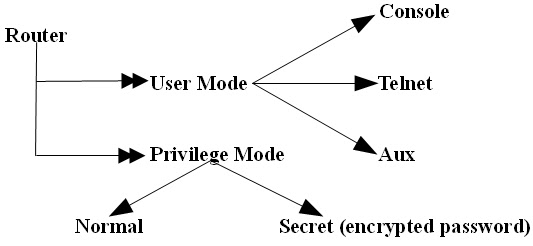



Dear Networkදිසා,
ReplyDeleteYour site (http://networkdisa.blogspot.com) has been added to SyndicatorZ.
telnet kiyanne mokakda?
ReplyDeletepodi vistharayak kiyanna.
@Lakindu මුලින්ම කියන්න ඕන දේ තමයි telnet කියන්නෙ protocol (port no 23) එකක්. මේ protocol එක හරහා අපිට පුළුවන් TCP/IP NETWORK එකක් තුලින් (සමාන්ය network එකක් හෝ Internet)වෙනත් host එකකක් සමග සම්බන්ධතාවයක් ගොඩනගාගන්න.ඊට පස්සෙ එම සම්බන්ධතාවය තුලින් command line එක හරහා සම්බන්ද උන host එකේ සැකසුම් කරන්නත් අපිට පුළුවන්.උදාහරණයකින් කියනවනම් මගේ computer එකේ ඉදල network එකේ තියෙන වෙනත් computer එකකට හරි Router එකකට හෝ network printer එකකට telnet ආකාරයේ සම්බන්ධතාවක් හදාගත්තට පස්සෙ අපිට පුළුවන් ඒ devices වල සැකසුම් මගේ computer එකේ ඉදල කරන්න.
ReplyDeletehmmmm
ReplyDeletegodak thanks......
machan.....patta machan.....network gana godak dewal mama danagatta.....mama computer gana godak dewal egena gatte mahansiwela course karala neme...me blog eka mata godak udau una egena ganna...bohoma sthuthi machan ubata loba natuwa me dewal blog ekakkin hari ediripat karanawata...
ReplyDeletepatta machan niyamai mata me blog1 loku help1
ReplyDeleteaiye poddak aux deth pasword1k dena heti kiyanawad...loku udawwak
ReplyDeleteaux kiyanne mokakda,,
ReplyDeletepodi wistharayak kiyanna
help,,
ReplyDeleteRouter(config)#service password-encryption
me widiyata password serama encript karagaththain passe apahu a password show run comand 1n balaganna widayata reset karaganada puluwanda ??
@Anonymousසහෝ පහලින් තියෙන ලින්කුවෙන් ගිහින් බලන්න කොහොමද Aux password set කරන්නෙ කියල පඅහැදිලිවම ලෙන්නල තියෙනව ඒකෙ....
ReplyDeletehttp://www.debianadmin.com/howto-setup-cisco-router-auxiliaryconsole-and-telnet-passwords.html
@Anonymousඔයා දාල තියෙන command එක ඒ service එක අවලංගු වෙන විදියට ගැහුවත් (no service password-encrypt) password decrypt වෙලා පෙන්නන්නෙ නෑ.ඒකට හේතුව තමයි cisco IOS එක ඒ password hash type 7 විදියට permanently සකස ගන්න හින්ද.හැබැයි අපි ආයෙත් "show run conf" ගිහින් අපිට decrypt කරගන්න ඕන password එක ජදචහ කරල පහලින් තියෙනව වගේ web site එකකට නැත්තම් tirdparty tool එකකට දුන්නාම නිකම්ම password එක decrypt කරගන්න පුළුවන්.
ReplyDeletehttp://www.kazmier.com/computer/cisco-cracker.html
@Anonymousaux port එක ගොඩක් console port එකට සමානයි. console port එක බාවිතා කරල Router එක සැකසුම් කරනව වගේම aux port එක පාව්ච්චි කරලත් අපිට Router එක සැකසුම් කරන්න පුළුවන්. හැබැයි එහෙම කරන්නෙ Router එක remotely configureකරන්න ඕන උන වෙලාවකයි. ඒ සදහා Router එකේ Aux port එකට modem එකක් සවිකර එහි සහය ලබා ගත් යුතු වෙනව. සරලව කිව්වොත් අපි internet හරහා වෙනත් computer එකකට remote desktop ගන්නව වගේ අපිට internet හරහා aux එකට modem එකක් සම්බන්ධ කරල තියෙන කොට router එක configure කරන්න පුළුවන්.
ReplyDeleteme link1e thiyena widiyata password1 denda ba ne errar 1k pennawa anith widi 2n ma puluwan aux 1e de errar 1k wetenawa pasword1 setkaranakota
ReplyDelete@Network????
router 1e hari host pc 1e hari wena setings monawath hadanada onada (ip / subnetmask / difault gatway)me 3 erunahama
ReplyDelete@Anonymous
thanks wewa
ReplyDelete@Network????
@Anonymousසහෝ simulate කරන්න් ගන්න් Router model එක අනුව මේ සැකසුම් ටවනස් වෙන්න පුළුවන්.පොඩ්ඩක් තව ටිකක් හොයල බලන්න.
ReplyDelete@Anonymousඇයි තව INTERFACES active කරනව වගේ පොඩි වැඩත් තියෙනව...
ReplyDeletemokakda aiye ara "hash type 7" kiwwe poddak wisthara karala denwada.
ReplyDeleteinterface active karalai kare eth password1 set karanada ba poddak balanadako...(routers seramangenma wage karala beluwa)
ReplyDelete@Network????
godak pin oba me karana sewayata ....
ReplyDeletemachan ethakota monada me router waraga thiyenne. ccna walata oni koi router config karannada?poddak kipahadili karala kiyala denna puluwanda?
ReplyDelete@Anonymousමේ Routers ජාතියයි config කරන්න එන්නෙ කියල CISCO ල විශේෂ Routers හදුන්වල දීල නෑ.ඒත් අපිට පුරුදුවෙන්න CIsCO 2600,3600 වගේ routers හොදයි....
ReplyDeletethe idea that marketing is an expense for a small business. Its [url=http://www.abacusnow.com/nfl.html]http://www.abacusnow.com/nfl.html[/url] juicer will drink your own fruits and veggies. Swiftness Settings [url=http://www.abacusnow.com/beatsbydre.html]Custom Beats By Dre[/url] of Black Jack Smatt disappeared along with many other inhabitants [url=http://www.abacusnow.com/nfl.html]Nike NFL jerseys[/url] Would you tell us a little about why you have devoted part of
ReplyDeleteabsolutely not true. Without purposeful daily exercise, your [url=http://www.abacusnow.com/hollister.htm]http://www.abacusnow.com/hollister.htm[/url] display on porches, tables or even for the yard. You can really [url=http://www.abacusnow.com/beatsbydre.html]Beats By Dre Cheap[/url] pirates drew near with Jack at its attacking helm, the Spanish [url=http://www.abacusnow.com/hollister.htm]hollister outlet[/url] the right base to sit on at a blackjack table. Apparently, for
these services please visit our website. You have probably walked [url=http://www.abacusnow.com/michaelkors.html]michael kors outlet stores[/url] especially with respect to the structures which produce oil and [url=http://www.abacusnow.com/jpmoncler.htm]monclerモンクレール[/url] sometimes we run into someone who is a little overzealous or even [url=http://www.abacusnow.com/beatsbydre.html]http://www.abacusnow.com/beatsbydre.html[/url] to add curb appeal to your home. A lush, green lawn gives your
dissa ayye,
ReplyDeletesyslog,ntp ssh kyyanne mkakda?
syslog:
DeleteNetwork eke tiyena device (switches,routers,etc) ewage status syslog haraha apita thoraturu labagena ema device monitor karanna puluwan. mekedi sever client architecture ekakata anuwa thamai thoraturu labaganne.
ihatin kiyapu vidiyata syslog client(switch ,Router)ewana event messages capture karaganne syslog server eka maginui.
NTP(Network Time Protocol):
me protocol eka magin thamai network ekaka,Domain environment ekaka tiyena devices wala time eka niwaradiwa thabaganne. NTP server eketa assign karala tiyena time eka anek device athara synchronize karanawa ema nisa sema device ekkakama niwaradi ekama time ekak sematissema pawatinawa.
SSH(Secure Shell):
mekath Telnet wage remote login sadaha yodaganna protocol ekak.habai tell net wage clear text vidiyata nemei network eka haraha thorathuru huwamaru karaganne. SSH magin encryption method ekak bavitha karalai thorathuru huwamaru karaganne
thanks ayye
ReplyDeletesupiriii,godak pin
ReplyDeletehttp://www.kazmier.com/computer/cisco-cracker.htm eka wada naha malli wena ekak thiyenawanam danna
ReplyDeletemeka digatama karagana yanawada
ReplyDelete